ディレクトリ形式を設定する方法: 最初に「アウトライン ビュー」に切り替えて「アウトライン ビュー」モードに入り、次にディレクトリ レベルを設定し、フォント形式、サイズ、フォントも設定できます。最後に戻ります。ディレクトリを更新します。

#この記事の動作環境: Windows 7 システム、Microsoft Office word 2010 バージョン、Dell G3 コンピューター。
ディレクトリ形式の設定方法:
1. 自動生成されたディレクトリは次のとおりです。
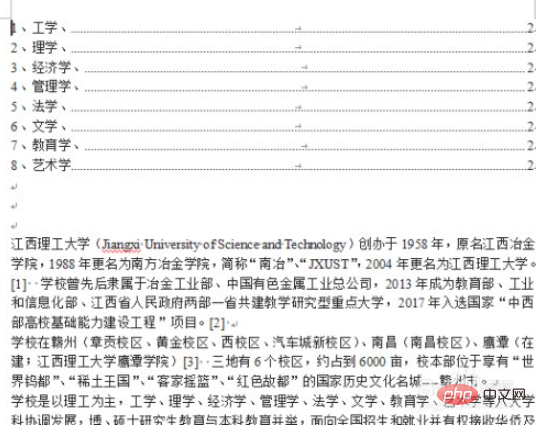
#2. 「アウトラインビュー」に切り替えます。アウトライン ビューに入ります
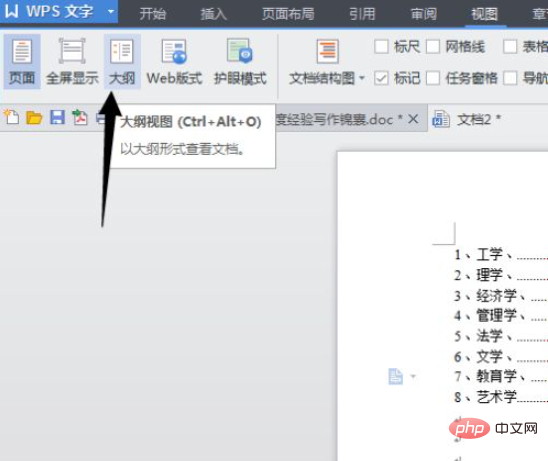
3. 「アウトライン ビュー」モードに入ります
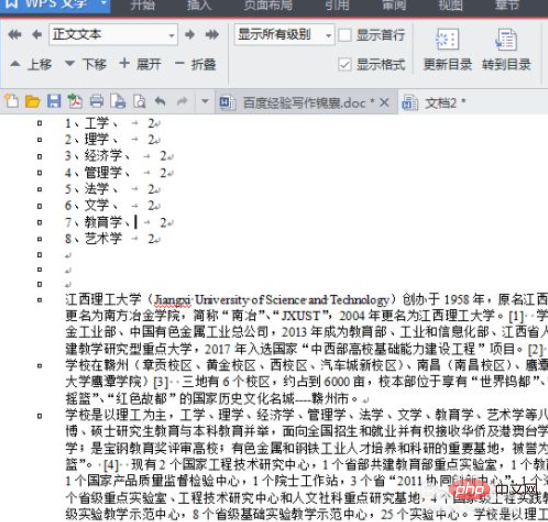
#4. ここで、ディレクトリレベル。ここでは、フォントの形式、サイズ、フォントを設定することもできます。ここで必要なのは、「アウトライン ビュー」モードの「開始」設定に切り替えることだけです
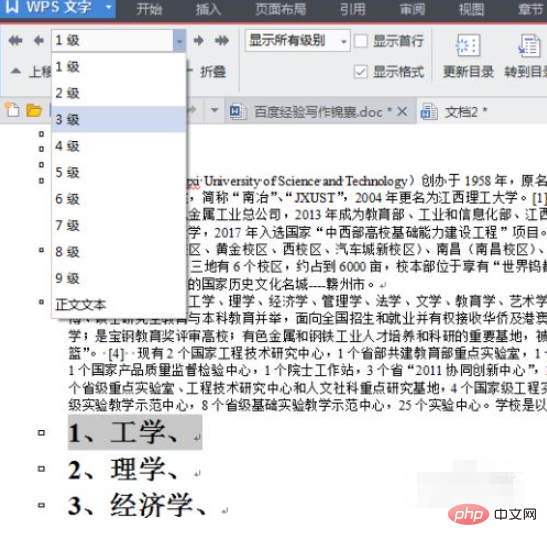 #5。その後、戻ってディレクトリを更新します
#5。その後、戻ってディレクトリを更新します

# 関連する学習に関する推奨事項:
Word 初心者向けチュートリアル
以上がディレクトリをフォーマットする方法の詳細内容です。詳細については、PHP 中国語 Web サイトの他の関連記事を参照してください。

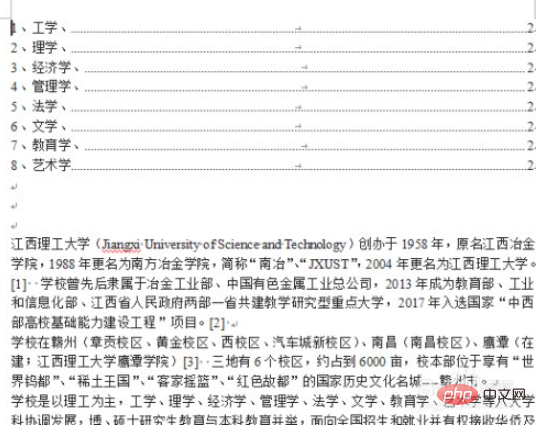
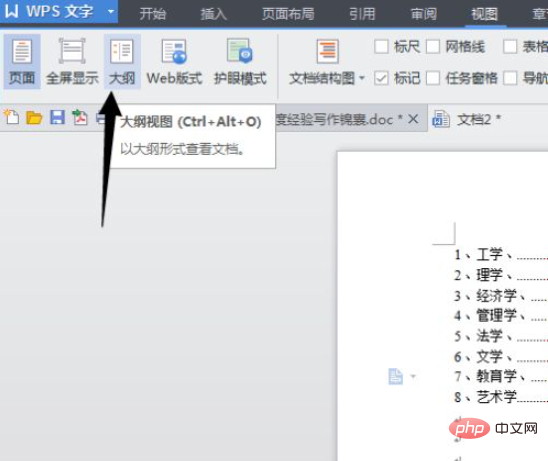
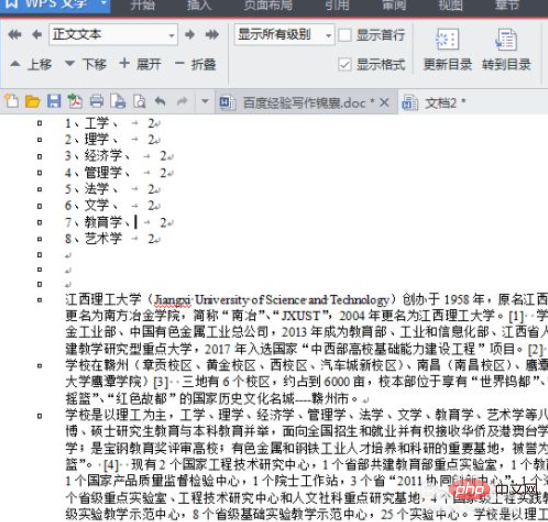
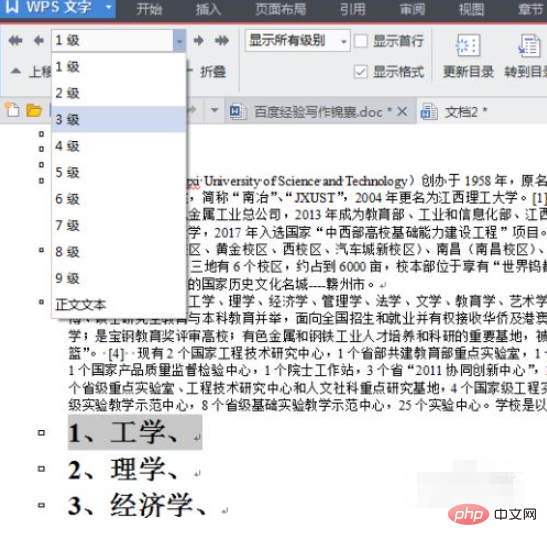 #5。その後、戻ってディレクトリを更新します
#5。その後、戻ってディレクトリを更新します